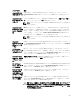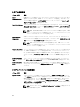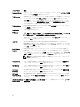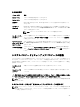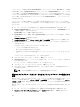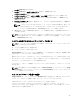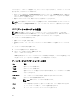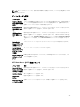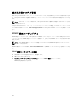Users Guide
システム BIOS 画面が表示されます。
3.
システム
BIOS
画面で
システムセキュリティ
を選択し、
<Enter>
を押します。
システムセキュリティ 画面が表示されます。
4. システムセキュリティ 画面で パスワード状態 が ロック解除 に設定されていることを確認します。
5. システムパスワード を選択し、既存のシステムパスワードを変更または削除して、<Enter> または
<Tab> を押します。
6. セットアップパスワード を選択し、既存のセットアップパスワードを変更または削除して、<Enter> ま
たは <Tab> を押します。
メモ: システムパスワードおよび / またはセットアップパスワードを変更する場合は、新しいパス
ワードの再入力を求めるメッセージが表示されます。システムパスワードおよび
/ またはセット
アップパスワードを削除する場合は、削除の確認を求めるメッセージが表示されます。
7. <Esc> を押してシステム BIOS 画面に戻ります。もう一度 <Esc> を押すと、変更の保存を求めるプロン
プトが表示されます。
メモ: システムへのログオン中はパスワードセキュリティを無効にすることができます。パスワードセ
キュリティを無効にするには、システムの電源をオンにするかシステムを再起動し、パスワードを入力
して <Ctrl><Enter> を押します。
システムを保護するためのシステムパスワードの使い方
メモ: セットアップパスワードが設定されている場合、システムはセットアップパスワードをシステム
パスワードの代用として受け入れます。
1. システムの電源を入れるか、再起動します。
2. パスワードを入力し、<Enter> を押します。
Password Status(パスワードステータス)が Locked(ロック)に設定されている場合は、再起動時に画面
の指示に従ってパスワードを入力し、<Enter> を押します。
間違ったシステムパスワードを入力すると、パスワードの再入力を求めるメッセージが表示されます。3 回
目までに正しいパスワードを入力してください。間違ったパスワードを
3 回入力すると、システムの停止を
示すエラーメッセージが表示され、システムの電源が切れます。
システムをシャットダウンして再起動しても、正しいパスワードを入力するまで、このエラーメッセージが
表示されます。
メモ: 不正な変更からシステムを保護するために、System Password(システムパスワード)と Setup
Password
(セットアップパスワード)オプションを Password Status(パスワードステータス)オプ
ションと併用することができます。
セットアップパスワード使用中の操作
Setup Password(セットアップパスワード)が Enabled(有効)に設定されている場合は、ほとんどのシス
テムセットアップオプションを変更する前に、正しいセットアップパスワードを入力します。
3 回目までに正しいパスワードを入力しないと、次のメッセージが表示されます。
Incorrect Password! Number of unsuccessful password attempts: <x> System
Halted! Must power down.(
無効なパスワードです。間違ったパスワードの入力回数:<x> システム
が停止されました。電源が切れます。)
95